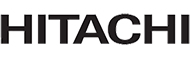2019年9月10日
「伝の心」Ver.05-30以降をご利用のお客様に、Microsoft社の新元号対応についてお知らせします。
現在、Microsoft社より、Windows修正プログラムが公開されており、修正プログラムは、「伝の心」システム装置においても適用が可能となっております。「伝の心」システム装置に修正プログラムをインストールされる際は、各OSのバージョンに合わせた手順書をご参照ください。内容をご確認の上、各自ご対応をよろしくお願い申し上げます。(工場出荷時に新元号適用の「伝の心」機種につきましては、本作業は不要です。)
OSの確認方法は下記を参照ください。
以下、OSのバージョン毎の適用方法について記載いたします。
ご利用のOSバージョンのリンクより、適用手順を参照ください。
Windows 7 (バージョン6.1)
- 下記リンクを参照して、Windows 7 SP1を適用してください。
- 下記「Windows 7 (バージョン6.1 Service Pack 1)」を参照して、更新プログラムを適用します。
Windows 7 (バージョン6.1 Service Pack 1)
- 下記ダウンロードサイトより、更新プログラムをダウンロードします。
- ・
- 2019-04 x86/x64 ベース システム用 Windows 7 向けマンスリー品質ロールアップのプレビュー (KB4493453):Microsoft社
https://www.catalog.update.microsoft.com/Search.aspx?q=4493453
- 表示されたMicrosoft Updateカタログ画面より「x86 ベース システム用」と記載された行の右端[ダウンロードボタン]をクリックします。
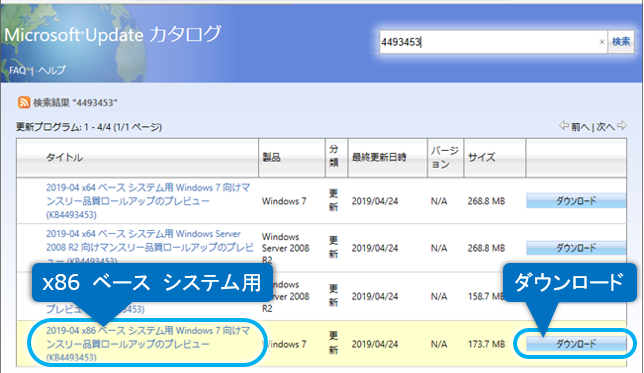
- ダウンロード画面が表示されるので、更新プログラムのファイル名をクリックすると、操作の選択画面が表示されるので、[保存]をクリックします。

- ダウンロードが始まります。
ダウンロードが終了すると、操作の選択画面が下記のように変更されますので、[フォルダーを開く]をクリックしてください。

- 更新プログラムが保存されたフォルダーが表示されるので、更新プログラムのファイル名をダブルクリックしてください。Microsoft Updateスタンドアロンインストーラーが起動します。
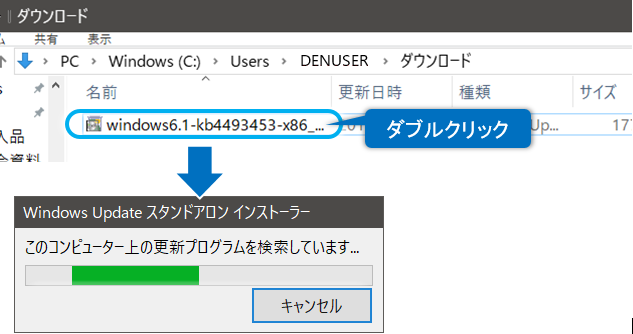
- 暫くすると下記のような確認画面が表示されるので、「Windows用更新プログラム(KB4493453)」の表示を確認して、[はい]ボタンをクリックします。
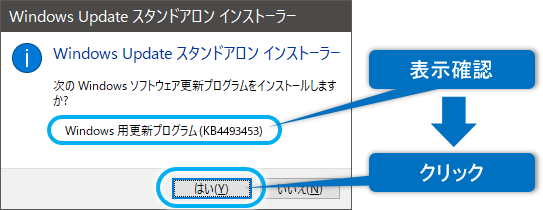
- インストールが始まります。インストール中は下記のような画面が表示されます。
(インストールには5分程かかります。)
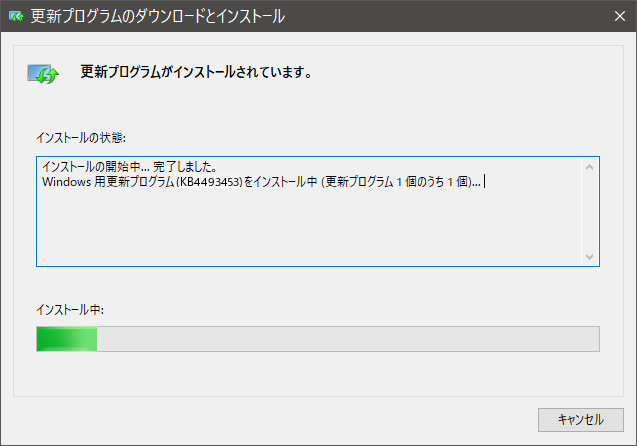
- インストールが終了すると、下記画面が表示されますので、[閉じる]ボタンをクリックします。
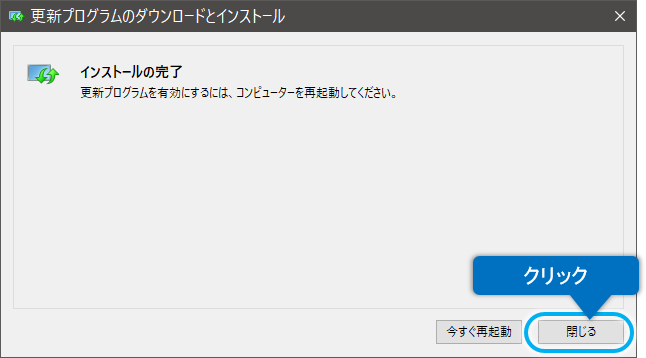
- 開いているファイルや起動しているプログラムがないことを確認して、デスクトップ画面左下の[スタート]→[
 ]→[再起動]を順にクリックすると、システム装置が再起動します。
]→[再起動]を順にクリックすると、システム装置が再起動します。
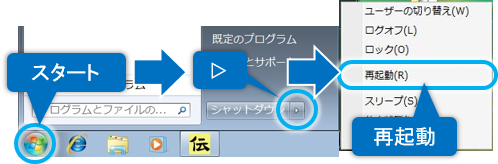
- 再起動後、「伝の心」の文字盤から[時]を選択すると、和暦表示が「平成」から「令和」に変更されていることを確認します。
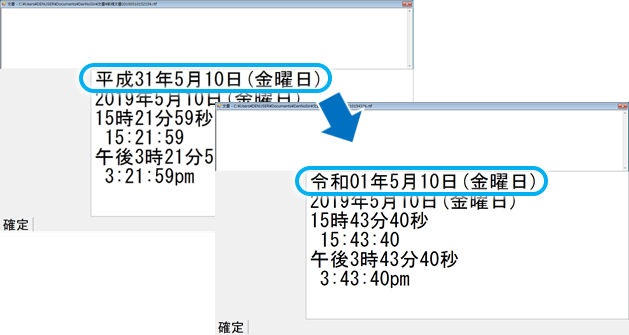
- 和暦表示が「平成」から「令和」にならない場合は、Windows Updateを行ってください。
Windows Updateの方法は、下記を参照ください。注意事項
- ※
- Windows Update後、「「ブラウザ操作」でIE11起動不可」の現象が発生する場合があります。その場合、下記お知らせに対応方法が記載されておりますので、ご参照の上ご対応ください。
新元号対応に関する更新の詳細は下記を参照ください。
- ・
- 2019年4月26日 - KB4493453 (マンスリー ロールアップのプレビュー):Microsoft社
https://support.microsoft.com/ja-jp/help/4493453/windows-7-update-kb4493453
Windows 10(バージョン1511、1607、1703、1709)
注意事項
- ※
- 本バージョンのWindows 10はバージョンをアップしないと対応できません。
バージョンアップを行うとWindows 10は最新のバージョン(2019年7月1日現在の最新バージョンはバージョン1903)になります。
最新のバージョン適用に関する注意事項や制限事項は下記を参照ください。
- 下記リンクを参照して、Windows 10更新アシスタントをダウンロードします。
- ・
- Windows 10Update Assistant :Microsoft社
https://www.microsoft.com/ja-jp/software-download/windows10
- 表示されたWindows 10ダウンロード画面より[今すぐアップデート]ボタンをクリックします。
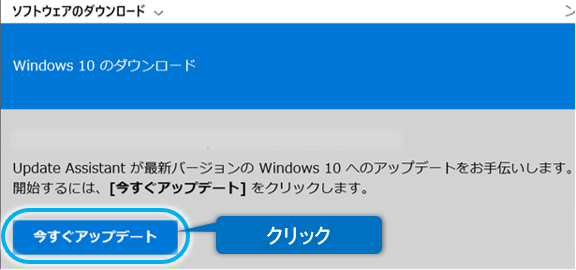
- 操作の選択画面が下記のように表示されるので、[保存]をクリックします。

- ダウンロードが始まります。
ダウンロードが終了すると、操作の選択画面が下記のように変更されますので、[フォルダーを開く]をクリックしてください。

- 更新プログラムが保存されたフォルダーが表示されるので、更新プログラムのファイル名をダブルクリックしてください。Windows 10更新アシスタントが起動します。
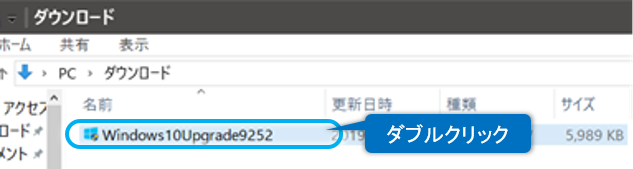
- 下記のような画面が表示されるので、[今すぐ更新]ボタンをクリックします。
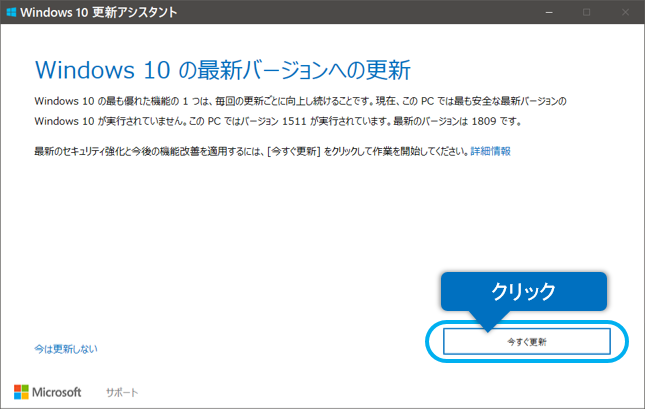
- 互換性の確認後、「更新プログラムを準備しています」画面に変化します。
Windows 10更新プログラムのダウンロードとインストールが始まります。
(更新には2〜3時間掛かります。)
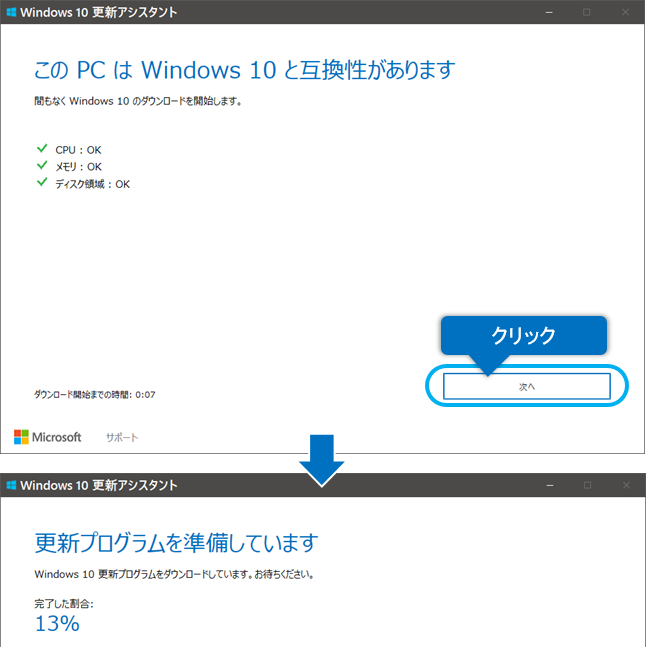
- 「更新プログラムの準備ができました。」の表示がされたら、左下の「後で再起動する」をクリックして画面を閉じます。
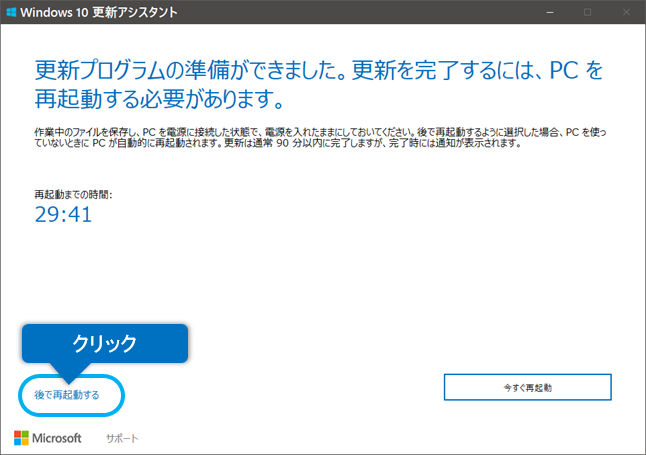
- 開いているファイルや起動しているプログラムがないことを確認して、デスクトップ画面左下の[スタート]→[電源]→[再起動]を順にクリックすると、システム装置が再起動します。
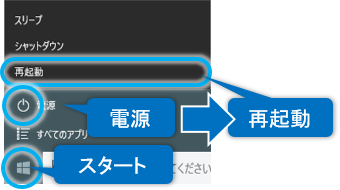
- 再起動後、「伝の心」の文字盤から[時]を選択すると、和暦表示が「平成」から「令和」に変更されていることを確認します。
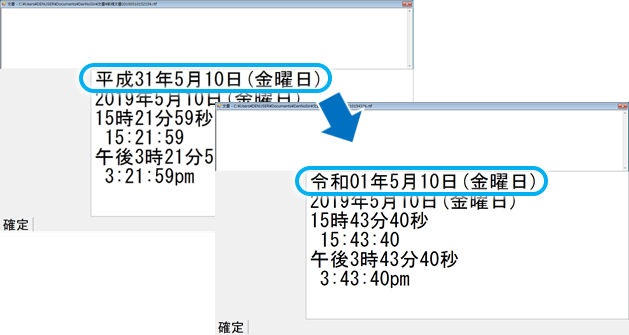
- 和暦表示が「平成」から「令和」にならない場合は、Windows Updateを行ってください。
Windows Updateの方法は、下記を参照ください。
Windows 10(バージョン1803 1809)
注意事項
- ※
- 本バージョンのWindows 10はバージョンをアップしないと対応できません。
バージョンアップを行うとWindows 10は最新のバージョン(2019年9月9日現在の最新バージョンはバージョン1903)になります。
最新のバージョン適用に関する注意事項や制限事項は下記を参照ください。
- 下記リンクを参照してWindows Updateを行います。
- Windows Updateの画面に下記のような「Windows 10、バージョン1903の機能更新プログラム」の表記が表示されたら、「今すぐダウンロードしてインストールする」をクリックします。
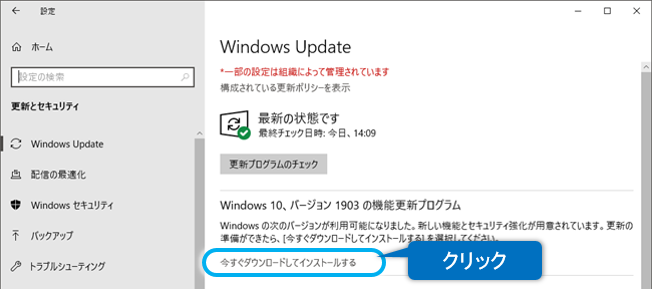
- ダウンロードとインストールが始まります。
(更新には2〜3時間掛かります。) - インストールが終了すると、下記画面のように[今すぐ再起動する]ボタンが表示されるので、[今すぐ再起動する]ボタンをクリックしてください。
![Windows Update画面-[今すぐ再起動する]ボタンが表示 Windows Update画面-[今すぐ再起動する]ボタンが表示](/products/dennosin/dennews/190910-2/4b.png)
- 再起動後、「伝の心」の文字盤から[時]を選択すると、和暦表示が「平成」から「令和」に変更されていることを確認します。
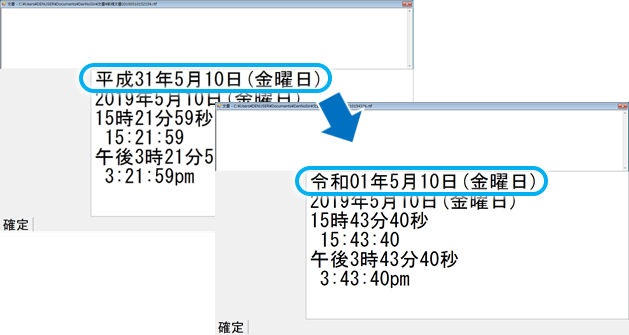
- 和暦表示が「平成」から「令和」にならない場合は、再度Windows Updateを行ってください。